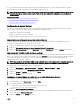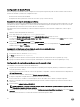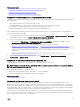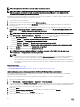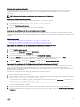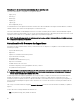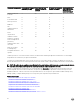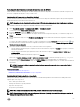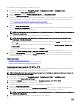Users Guide
Borrado de la caché del explorador
Si tiene problemas para usar la consola virtual (errores de fuera de rango, problemas de sincronización, etc.) borre la caché del
explorador para quitar o eliminar las versiones anteriores del visor que pudieran estar almacenadas en el sistema e inténtelo
nuevamente.
NOTA: Debe tener privilegios de administrador para borrar la caché del explorador.
Borrado de versiones anteriores de Java
Para borrar las versiones anteriores del visor de Java en Windows o Linux, haga lo siguiente:
1. En el indicador de comandos, ejecute javaws-viewer o javaws-uninstall.
Aparece el Visor de la caché de Java.
2. Elimine los elementos con el título Cliente de consola virtual de iDRAC.
Importación de certicados de CA a la estación de administración
Al iniciar la consola virtual o los medios virtuales, aparecen peticiones para vericar los certicados. si hay certicados de servidor
web personalizados, puede evitar estas peticiones importando los certicados de CA al almacén de certicados de conanza de Java
o ActiveX.
Vínculos relacionados
Importación de certicados de CA al almacén de certicados de conanza de Java
Importación de certicados de CA al almacén de certicados de conanza de ActiveX
Importación de certicados de CA al almacén de certicados de conanza de Java
Para importar el certicado de CA al almacén de certicados de conanza de Java:
1. Inicie el Panel de control de Java.
2. Seleccione la cha Seguridad y haga clic en Certicados.
Se muestra el cuadro de diálogo Certicados.
3. En el menú desplegable Tipo de certicado, seleccione Certicados de conanza.
4. Haga clic en Importar, seleccione el certicado de CA (en formato de codicación Base64) y haga clic en Abrir.
El certicado seleccionado se importa al almacén de certicados de conanza de inicio web.
5. Haga clic en Cerrar y, a continuación, en Aceptar. Se cerrará la ventana Panel de control de Java.
Importación de certicados de CA al almacén de certicados de conanza de ActiveX
Debe utilizar la herramienta de línea de comandos OpenSSL para crear el hash del certicado mediante el algoritmo Hash seguro
(SHA). Es recomendable utilizar la herramienta OpenSSL 1.0.x o una versión posterior, ya que esta utiliza SHA de manera
predeterminada. El certicado de CA debe estar codicado en formato PEM Base64. Este es un proceso único que se debe realizar
para importar cada certicado CA.
Para importar el certicado de CA al almacén de certicados de conanza de ActiveX:
1. Abra el símbolo del sistema de OpenSSL.
2. Ejecute un Hash de 8 bytes en el certicado de CA que se esté utilizando en la estación de administración mediante el comando:
openssl x509 -in (name of CA cert) -noout -hash
Se generará un archivo de salida. Por ejemplo, si el nombre de archivo del certicado de CA es cacert.pem, es comando será:
openssl x509 –in cacert.pem –noout –hash
Se genera una salida similar a “431db322”.
3. Cambie el nombre del archivo de CA al nombre de archivo de salida e incluya una extensión “.0". Por ejemplo, 431db322.0.
4. Copie el certicado de CA con el nombre nuevo en el directorio de inicio. Por ejemplo, el directorio C:\Documents and Settings
\<usuario>.
65